Dodatok 1.9.2015: doplnená kapitola “AF-S + MF”, premenovaná kapitola “Oneskorenie displeja” na “Frame rate”
Dodatok 7.9.2015: doplnená kapitola “Optimálna clona”
Dodatok 9.4.2017: doplnená podkapitola “ďalšie možnosti ovládania SCP”: o dotykovom nastavení a použití rolleru
Výrobné nastavenia Olympusov nemusia vyhovovať každému.
- niektorí sa sťažujú na šum (teda na jeho prílišné odšumovanie)
- niekto nie je zvyknutý na jeho ovládanie
- zrkadlovkárom nemusí stačiť výkon AF-C
- zazneli aj výčitky na chýbajúce ISO 100
Kvôli týmto drobnostiam nemusí byť ich dojem na prvý pohľad práve ten najlepší.
Odšumovanie sa ale dá znížiť (napriek tomu je v recenziách snáď takmer vždy zapnuté) a ovládanie je po zapnutí SCP (ktorý štandardne zapnutý nie je) najlepšie aké poznám.
Ostrenie v AF-S je rádovo rýchlejšie a oplatí sa ho používať aj tam, kde sú iný navyknutý používať AF-C. Rozšírené ISO 100 mnohé modely majú, ale treba si ho manuálne nastaviť (hodnota LOW).
Existuje ešte niekoľko nastavení, ktoré je vhodné poznať a môžu pomôcť pri dosahovaní lepších výsledkov, alebo zlepšiť pohodlie pri fotení.
Odšumovanie a šum v tieňoch
Pre majiteľov starších Nikonov je asi najväčším problémom Olympusov ich zvýšené odšumovanie. Nazývajú to “patlanie”.
Predpokladám, že je to tak preto, lebo ich defaultné odšumovanie je citeľne nižšie a v starších modeloch bol dokonca ešte citeľný farebný šum (najnovšie Nikony už odšumujú podobne ako Olympusy, ale ešte stále trošku menej).
Na šum najviac vplývajú 3 parametre:
- gradácia/kontrast – zosvetľovanie tieňov
- noise filter – intenzita odšumovania
- noise reduct – odšumenie dlhých expozícií
- doostrovanie – doostrovaním šumu sa tento zvýrazňuje
Gradation (slovensky je v menu: Gradácia)
Má vplyv na intenzitu zosvetľovania tieňov (čím viac sú zosvetlené, tým je šum väčší problém), ale aj na expozíciu a kontrast (ktorý je v nastavení “Auto” neúčinný).
Existujú 4 nastavenia:
- Normal – keď je zosvetľovanie tieňov neúčinné a výstup je podobný ostatným značkám
- Auto – expozícia je mierne znížená a tiene zosvetlené
- High key – na fotenie svetlých motívov
- Low key – na fotenie tmavých motívov
Gradácii som sa venoval už v predchádzajúcom článku o DR, odkiaľ je napríklad toto porovnanie vplyvu gradácie na šum:
No napriek zvýšenému šumu pri nastavení “Auto” ho odporúčam mať stále zapnuté. Prípadný šum sa totižto dá odstrániť aj z výsledného JPG jednoduchým zvýšením kontrastu (alebo stmavením tieňov, či krivkami). Kdežto možné prepaly, ktoré by vznikli nastavením na “Normal” by sa z JPG nedali obnoviť a musel sa použiť až RAW. Pri fotení s nastavením “Normal” odporúčam zvážiť trvalé podexponovanie (je dosť možné, že novšie modely exponujú svetlejšie ako tie staré – ako bolo vidno z porovnania histogramov E-P3 a E-P1).
Podobný vplyv má aj kontrast, ale trochu iný (už som vkladal do diskusie Olympus a kontrast)
Gradácia AUTO (vľavo), bez gradácie (vpravo):
Bez gradácie s ubratým (vľavo) a pridaným kontrastom (vpravo) .. je už čosi iné:
Odporúčané nastavenie: pri reálne vyzerajúcich záberoch “Auto”, pri umeleckých ostatné
Noise filter (Filter šumu)
Možnosti nastavenia:
- Off – Vyp.
- Low – Nízky
- Standard {prednastavená hodnota}
- High – Vysoký
Defaultne nastavená hodnota tohto parametra je pre niektorých až príliš vysoká. Aj ja ju mám zvyčajne zníženú na “Low”, no aj na hodnote “Off” sa nevyskytuje farebný šum {ktorý sa objaví napríklad pri konverzii RAW súboru cez dcraw}. Odšumený je teda aj záber s minimálnym odšumom (alebo demosaicing algoritmus firmwaru priamo eliminuje farebný šum).
Okrem samotného odšumovania, intenzitu neodšumeného šumu (alebo nereálne vyzerajúcich odšumovacích artefaktov) zvyšuje aj doostrovanie.
Názornú ukážku tohto vplyvu vidno napríklad v recenzii E-P3 na dpreview:
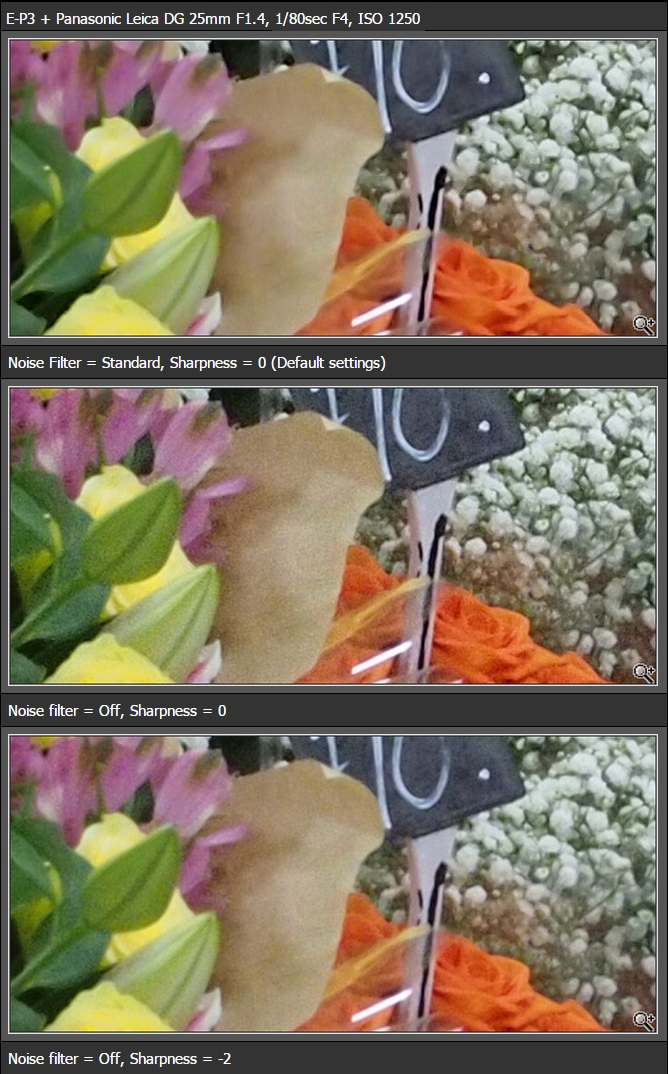
Olympus E-P3: porovnanie vplyvu nastavení (odšumovanie a doostrenie)
Odporúčané nastavenie: znížiť na “Low” alebo “Off”
Prípadne ešte zároveň znížiť doostrovanie o 1 dielik.
Noise reduct. (Redukcia šumu)
možnosti:
- On – Zap.
- Off – Vyp.
- Auto {prednastavená hodnota} – zapína sa automaticky (pri časoch nad 1 sekundu)
Toto nastavenie nemá nič spoločné s predchádzajúcim: jedná sa o dodatočné odstránenie hot-pixelov vznikajúcich pri dlhých expozíciách (nad jednu sekundu).
Je to vykonané podobne ako u iných foťákov: po vykonaní nastavenej expozície sa exponuje ešte raz (no s uzatvorenou uzávierkou) a výsledný záber sa potom odpočíta od toho prvého.
Jediný rozdiel je trošku nejednoznačný názov, ktorí si môžu niektorí pomýliť s predchádzajúcim nastavením.
Už sa stalo, že sa v jednej recenzii takto recenzent pomýlil: kvôli tomu aby nemal rozpatlané zábery toto nastavenie vypol. A potom neskôr kritizoval príliš veľký šum pri nočných záberoch.
Doporučenie: toto nastavenie nechajte na pôvodnej hodnote “Auto”
Keep warm colors (Udrž. teplé farby)
Možnosti:
- Yes {default} – Áno
- No – Nie
Toto nastavenie pribudlo v E-P3 {aspoň v E-P1 ešte nebolo} a slúži na zreálnenie záberov fotenými pod žiarovkovým osvetlením (v najnovšom kompakte SH2 sa nenachádza).
Žiarovky totižto v skutočnosti produkujú “červené” svetlo, ktoré ľudia ako červené nevnímajú a prispôsobujú sa tomu. Aby foťák produkoval zábery podobné tomu čo vidí ľudské oko, treba nastaviť vyváženie bielej (WB) na “žiarovka”, čo zosilňuje modrú zložku (a v E-P1 to príliš zvyšovalo “modrý hnus”). Alebo nastaviť túto hodnotu na “No” a už viac sa o to nestarať 🙂
Moje porovnanie z recenzie Sú novšie foťáky lepšie? Časť 4: E-P3 vs E-P1:

Odporúčané nastavenie: zmeniť na “No”
Tip: v postprocessingu je niekedy vhodné dodať trošku teplejších farieb znížením modrej zložky v “color ballance”.
ISO Low
U MILC Olympusov je štandardná hodnota pre citlivosť rovná ISO 200.
No niektoré modely majú aj ISO LOW, ktoré je približne ekvivalentom ISO 100.
Podľa mmeraní DxO marku vidno, že pre túto hodnotu je v skutočnosti použitá rovnaká vnútorná citlivosť ako pri ISO 200. A to je ISO 96 pre E-M5II, alebo ISO 108 v prípade E-M10.
Takže na rozdiel od iných firiem, ktoré napríklad ako rozšírenú citlivosť ISO 50 používali preexponované a potom digitálne stmavené ISO 100, v prípade Olympusu je to naopak: ISO 100 je “skutočné” a ostatné citlivosti sú podexponované a digitálne zosvetlené na tú správnu hodnotu.
Ďalšou jeho zaujímavosťou je to, že v tomto móde majú výsledné zábery omnoho viac detailov a aj menej šumia (nepatlajú). Ukážka z imaging-resources:
Jedinou nevýhodou tohto módu je, že výsledný JPG záber má “menší DR” (keďže Olympusy ho majú v JPG väčší ako mnohé iné firmy, tak to v praxi nie je problém, naopak: dosiahnu sa tak výsledky porovnateľné s ostatnými), ale je vhodné si v tomto móde dávať zvýšený pozor na prepaly.
V skutočnosti je v tomto móde DR snímača rovnaký ako u ISO 200, len je jeho hranica posunutá viac do svetiel (výstup má menší DR v svetlách, ale väčší v tieňoch).
Doporučenie: nebojte sa používať ISO LOW v prípadoch ak požadujete čo najvyššie detaily
(a scéna nemá príliš veľký DR)
Optimálna clona
Na rozdiel od FF a APS-C foťákov, Olympusy sú optimalizované skôr na nižšie clony.
Takisto ich netreba až tak moc cloniť, keďže majú snímač o trošku menší (na dosiahnutie rovnakej HO stačí zacloniť o 0.7EV menej). Majitelia zrkadloviek sú ale zvyknutý cloniť až na F/8 (prípadne až F/11), keďže vtedy majú ich objektívy najlepšiu kresbu (hlavne na krajoch).
No u mFT snímačov pri takýchto clonách už dochádza k difrakcii, ktorá zmäkčuje kresbu. Optimálna clona je zvyčajne niekde úplne inde: u pevnej 75-ky je napríklad najväčšia ostrosť na clone F/4. U ostatných skiel to môže byť inak.
Doporučenie: nepoužívajte clonu F/8 a vyššie, len vo výnimočných prípadoch (napr. u 75-300).
Aj u “hi-res” módu sa nedá navoliť vyššia clona ako F/8. Asi by to kvôli difrakcii už bolo zbytočné.
Zaostrovanie
Voľba a veľkosť zaostrovacej oblasti
Vďaka detekcie scény sa väčšinou dá spoľahnúť sa na automatické ostrenie (hlavne v prípade fotenia ľudí, pri úspešnej detekcii tvárí). Občas je vhodné nastaviť zaostrovaciu oblasť manuálne. Na to je najlepšie použiť dotykový displej, no dá sa aj pomocou tlačidiel.
Na rozdiel od DSLR sa u MILC s kontrastným ostrením dá nastaviť veľkosť zaostrovacej oblasti:
- menšia: je vhodná v prípade zaostrenia na menší detail ako je samotná veľkosť oblasti
- keď foťák zaostruje na “pozadie” a nie tam kde chceme
- väčšia: vo všetkých ostatných prípadoch (zaostrenie je vtedy istejšie a asi aj rýchlejšie)
Veľkosť zaostrovacej oblasti (nastavuje cez dotykové LCD: vpravo je na to posuvník) je lepšie ponechať čím najväčšiu: pri menšej je možné zhoršenie rýchlosti/spoľahlivosti AF (oplatí sa zmenšiť len keď ostrenie väčšou plochou zlyhá).
Doporučenie: nezmenšujte zbytočne zaostrovaciu oblasť, kým nemusíte
AF-S
Olympusy na AF-S používajú kontrastné ostrenie. Tento mód je rýchlejší ako AF-C (na rozdiel od zrkadloviek) a teda je vhodné ho používať aj v prípadoch, kedy by u zrkadlovky bol vhodný AF-C (dokonca aj v prípadoch kedy by použitie AF-C bolo “logické”, napríklad pri niektorých športoch):
- spomína sa to napríklad vo videu o fotení roller derby na dpreview
(hoci aj AF-C tam testovali) - v tomto móde je rýchlejšia reakcia na spúšť (prakticky okamžite bez čakania)
- zároveň je možné snímať plnou rýchlosťou
(čo mne vyhovuje napríklad pri fotení stolného tenisu)
Pri voľbe zaostrovacieho bodu sa zvyčajne dá spoľahnúť na automatickú voľbu, ale pre istotu je ho možné zvoliť aj cez dotykové LCD.
Doporučenie: používajte AF-S všade tam kde sa dá; je vhodné skúsiť ho aj tam kde “sa nehodí”
AF-S + MF
Tento režim ostrenia umožňuje po zaostrení (namáčknutí) ešte manuálne doostriť.
Dalo by sa to využiť napríklad pri fotení rýchlym sériovým snímaním (keď foťák automaticky nepreostruje) na doladenie miesta zaostrenia podľa pohybu foteného objektu.
Preveril som si, že v určitom rozsahu je to možné:
- vďaka focus peakingu sa dá ľahko natrénovať nutný rozsah pootočenia AF prstenca
- jemné potočenie je dostatočné pre náhlu zmenu pohybu
Fotiť pohyb sa totižto dá aj s manuálnymi objektívami.
Info z Pentax K-3 – ovládání, AF a záchytné ostření:
Cvikem a učením se lze dosáhnout něčeho, co bych s trochou nadsázky a špetkou marketingu nazval “Predictive Manual Focus Continuous TM”.
Odporúča:
- nastavit sériové focení
- opravdu důkladně si osvojit ostřící dráhu objektivu
(to zejména z důvodu prodlužující se dráhy objektivu se zkracující se ostřící vzdáleností)- chvilku to zkoušet místo troubení na internet, že to nejde
Jistě nad tímto spoustu profesionálů mávne rukou .. Nicméně fotografování je i o hledání cesty, jak si poradit přes nepřející podmínky.
Poznámka: toto som ešte nevyskúšal u skutočného fotenia
AF-C, alebo AF-C + Tr
Okrem E-M1, ktorá dokáže preostrovať rýchlosťou 9 fps (za pomoci fázového ostrenia), ostatné Olympusy preostrujú kontrastným ostrením (maximálne 5 fps).
Už toto samotné spomalenie v porovnaní s 10 fps (u E-M1, ostatné modely môžu mať menej) je dostatočný dôvodom nepoužívať ho. Kým sa vyslovene nehodí. Hodí sa napr. pri fotení behu a panningu. Inak už asi len na čelendžovky (behajúce psy), iné praktické využitie ma nenapadá.
Nevýhodou tohto módu je napríklad možné roztrasenie uzávierkou (síce by to u vysokých citlivostí a krátkych expozičných časoch aj tak nebolo badať), lebo až E-M5II má v tomto móde EFSM. Určite je vtedy aj väčšia spotreba energie a vďaka kontrastnému ostreniu môže foťák priebežne preostrovať (kvôli potvrdeniu zaostrenia, na rozdiel od PDAF).
V recenziách sa o preostrovaní E-M5II dá dočítať napríklad toto:
Kontinuálne zaostrovanie je najrýchlejšie zo všetkých CSC fotoaparátov, pokročilej zrkadlovke sa nevyrovná. Príjemné je, že AF body pokrývajú podstatne väčšiu plochu. Odpadu je pomerne málo, menej ako u niektorých zrkadloviek s horším zaostrovaním.
Fotoaparát môžete smelo použiť aj na fotografovanie pohybu, len sa pritom nebudete cítiť komfortne. V hľadáčiku to vyzerá, akoby fotoaparát nevedel vôbec zaostriť, pritom po stlačení spúšte uvidíte, že je fotografia ostrá. Neustále preto cítite neistotu.
Pri sériovom snímaní je dôležité hliadkovať si nastavenie “release priority AF-C”:
- defaultné nastavenie je “Off”, no pri pomalšom pohybe je lepšie nastaviť ho na “On”
- pri veľmi rýchlom – kedy s týmto nastavením ani len nestihne zaostriť a aj tak vzniká veľa odpadu – je možné s nastavením “Off” získať viac zaostrených snímkov.
Doporučenia:
- hliadkujte si nastavenie “relase priority”. Pozor na rýchlosť objektívov: tie pomalšie sa tu (na rozdiel od zrkadloviek) môžu viac prejaviť ako u AF-S
- nevzdávajte prvé pokusy; bezzrkadlovky (hlavne tie s kontrastným ostrením) sa v AF-C môžu správať trochu neštandardne (napriek výsledkom, ktoré zvládnu)
- treba sa možno trošku pohrať s nastaveniami
- môžte vyskúšať športový mód (AF-C je v ňom automaticky), vtedy je aj zvýšený kontrast a podľa jednej recenzie je vďaka tomu zaostrovanie ešte o trošku lepšie
- mne najviac vyhovovalo nastavenie AF-C + Tr a automatická voľba AF oblasti
Frame Rate
Najnovšie modely majú možnosť nastaviť si rýchlejšie prekresľovanie displeja/EVF.
Nastavenie “High” znižuje oneskorenie záberu (frame lag), ale môže zhoršiť kvalitu.
(na mojej E-P5 sa toto nastavenie síce v menu nachádza, ale je neaktívne)
V tomto nastavení sa skracuje takzvaný “display lag”, čo je oneskorenie zobrazenia na displeji oproti realite. Toto oneskorenie môže pri fotení pohybu spôsobiť, že nebudeme schopní udržať zaostrovaciu oblasť na fotenom objekte (a AF tak bude mať viac problémov).
Vo finále sa to môže prejaviť takto:
- spočiatku začne fotený objekt za zaostrovacou oblasťou zaostávať
- v snahe dobehnúť toto oneskorenie fotograf “zrýchli” sledovanie
- v konečnom dôsledku zrýchli až natoľko, že fotený objekt predbehne
Mne sa takéto niečo stalo pri sledovaní rýchlo bežiaceho psa (kedy som ho skúsil sledovať pri fotení s predostrením pri rýchlosti snímania 10 záberov za sekundu). Video v reálnej rýchlosti:
Spomalený záber: beziaci-pes-seria-10-fps.gif
Doporučenie: pri fotení pohybu si nastavte rýchlejšie zobrazovanie displeja (ak sa dá).
Sledovanie pohybujúceho sa objektu je iné ako u zrkadloviek, ale dá sa to natrénovať.
Možno kvôli display lag-u treba viac “predvídať” a fotiť skôr ako sa požadovaný dej stane (ale to je aj u zrkadloviek, tiež im chvíľku trvá kým sa im sklopí zrkadlo).
Ovládacie prvky
Pri fotení
Zobrazenie údajov pri fotení sa prepína tlačidlom “info”. Existuje niekoľko možností zobrazovania (predvedené sú vo videu nižšie). Najviac používam:
- základné – zobrazené základné informácie o nastaveniach a expozičné hodnoty
- vodováha (majú len vyššie modely) – horizontálne aj vertikálne sa dá zobraziť indikátor naklonenia (pri správnom naklonení je zelený)
- ostatné až tak často nevyužívam: histogram, náhľad expozície,
Pre lepšie komponovanie je možné zobraziť si aj mriežku (napríklad so zlatým rezom).
Od modelu E-P3 sa pri ISO-Auto zobrazuje aj jeho hodnota.
Pri manuálne nastavenej citlivosti sa občas zobrazovať nemusí, takže pozor na to. Už sa mi stalo, že som si omylom prepol ISO 25600 a vyfotil tak niekoľko zbytočne zašumených záberov.
“Menu” nerovná sa “Super control panel”
Pre tých, ktorý chytia prvý krát Olympus do rúk, určite stlačia tlačidlo “menu” a toto sa im môže zdať neprehľadné.
Na nastavenie tých najpoužívanejších parametrov ale neslúži primárne menu, ale nastavenia zobrazené po stlačení tlačidla “OK”, ktoré je v prostriedku krížového ovládača.
Toto má dokonca niekoľko možností:
- bočný panel – vpravo sú zobrazené parametre a dole je možné vybrať si ich hodnotu
- SCP (super control panel) – kde sú všetky parametre ktoré sa cez SCP dajú nastaviť na jednom mieste aj s ich hodnotami
- live guide – ešte iný typ menu, dostupný ale len v “iAuto” móde
“Super control panel”
Ja osobne nepoužívam ani bočné menu ani kompletné menu (kým nemusím), ale práve SCP.
Teraz si už nepamätám či je, alebo nie je štandardne zapnutý, ale zdá sa mi že nie je a treba ho najprv povoliť v menu.
Za pomoci krížového ovládača (asi aj dotykového LCD, ale to tu nepoužívam) sa dá preskakovať medzi nastaveniami a rollerami je možné meniť hodnoty. Dá sa samozrejme aj krížovým ovládačom, ale vtedy je ešte navyše treba stlačiť tlačidlo “OK” aby sa zobrazili/potvrdili menené hodnoty.
Najjednoduchšie sa s SCP manipuluje krížovým rollerom, no z (mne) neznámych príčin ho posledné modely (E-P5, E-PL7 a OMD-čka) nemajú. Čo si myslím, že je škoda, lebo takto sa všetko dalo veľmi jednoducho ovládať jediným palcom (na čo sme už zvyknutý z používania mobilov). Môj E-P5 má síce 2 rollery pri spúšti, ale na tie som si ešte až tak dobre nenavykol, ako na krížový roller.
Ďalšie možnosti ovládania SCP (dodatok 9.4.2016)
Okrem šipiek krížového ovládača sa SCP dá ovládať aj pomocou dotykového ovládania. Ťuknutie na parameter spôsobí, že sa naň nastaví kurzor. Potom je možné meniť jeho hodnoty predným rollerom (ktorý má podobnú funkcionalitu ako mal krížový roller u E-P3).
Doporučenie: zapnúť SCP
Hlavné menu
Niekomu sa môže zdať hlavné menu neprehľadné, ale ono fakt svoju logiku má.
Nastavovačky sú podľa odpovedajúcich anglických slov, abecedne (pokiaľ to bolo možné):
- A: autofocus – nastavenia týkajúce sa zaostrovania
- B: buttons – nastavenie ovládacích prvkov
- C: continous AF – nastavenie priority ostrenia pri sériovom snímaní, …
- D: display – nastavenia zobrazovania na displeji/EVF
- E: exposure – nastavenia týkajúce sa expozície, odšumovania
- F: flash – nastavovanie blesku
- G: graphics – nastavenie farieb a WB
- H: record/erase (tu som súvislosť nenašiel, asi “hard drive functions”)
- I: movie (odtiaľto už asi abecedná súvislosť nie je žiadna)
- J: utility
Menu je síce obsiahle, ale vďaka ostatným možnostiam nemusím do neho pri fotení vôbec ísť.
Osobne považujem ovládanie Olympusov za najlepšie možné.
Tlačidlá a zdvojovač funkcií
Hoci sa zdá, že počet tlačidiel je malý, je úplne dostatočný. V skutočnosti niektoré z nich ani nevyužívam.
Funkcionalitu tlačidiel (dokonca programovateľných) má aj krížový ovládač/roller (na rozdiel od Nikonov, kde tento ovládač slúži len na nastavovanie AF).
Prednastavenú funkcionalitu môžu mať aj rollery (hoci v starších modeloch som mal defaultne priradenú funkcionalitu len jeden z dvoch rollerov).
Najnovšie a najvyššie modely majú zdvojovač funckií, ktoré násobí funkcionalitu týchto rollerov:
- poloha 1: ovláda jeden roller korekciu expozície a posun clony (v P je to takzvaný Ps režim)
- poloha 2: jeden roller je na ISO a druhý na nastavenie WB
U najvyššieho modelu (E-M1) som videl aj poistku na roller (proti náhodnej zmene parametrov).
Nastavenie tlačidiel a rollerov
Mnohé z tlačidiel je možné preprogramovať. Je možné (asi) zmeniť aj smer otáčania rollerov.
Oproti E-P1 sa nielenže zmenilo usporiadanie tlačidiel (boli vpravo od displeja v jednom rade), pomenili sa aj ich funkcie:
- pribudlo tlačidlo na nahrávanie videa
- pre jeho nahrávanie už nie je nutné prepínať si fotografický mód
- zmizlo tlačidlo uzamknutia expozície – ktoré je vďaka náhľadu expozície už úplne zbytočné
- istejšie je skorigovať expozíciu rollerom ako namačkávať expozíciu z iného miesta scény, čo je vlastne tiež “na náhodu”
U mojich starších PEN-ov (keďže som mal len najvyššie modely a nie “lite”) je jednému rolleru priradená korekcia clony a pootočenie druhého nemalo žiaden vplyv.
Neviem ako je to u nižších modelov, ale ak nemajú žiadnu funkcionalitu, odporúčam na ňu namapovať korekciu expozície (*). Síce sa dá jednoducho stlačiť šípka hore (ak má túto funkcionalitu) a roller vtedy funguje ako korekcia expozície,
Vďaka týmto dvom rollerom mi na väčšinu vecí úplne stačí režim P:
- jedným rolllerom mením výsledný jas snímku
- druhým rollerom sa “prepnem” do Ps režimu, v ktorom regulujem pomer medzi clonou a časom, teda dá sa využiť na prácu s clonou
Doporučenie: tlačidlá a rollery si nastavte na funkcie, ktoré sa vám najviac hodia; napríklad na roller namapovať korekciu expozície
(*) tí, čo chcú pracovať s clonou a majú len 1 roller asi skôr ocenia Ps funkcionalitu (expozíciu meniť šípkou “hore”)
Dotykové LCD
Dotykové ovládanie displeja používam hlavne pri nastavovaní zaostrovacieho bodu:
- je to rýchle – stačí len jedno ťuknutie palcom
- v prípade nepresného ťuknutia je možné spresniť polohu posunom palca
- je to omnoho rýchlejšie, pohodlnejšia a praktickejšie ako nastavovať ho šipkami
Ostriaci bod sa dá nastaviť aj tlačidlami (šípkou vľavo a potom manuálnym výberom), ale toto sa mi už zdá menej pohodlné (no s EVF je to asi nutnosť). Navyše sa táto “šípka” nedá prekonfigurovať na inú funkcionalitu, čo sa mi moc nepáči (keďže toto nevyužívam).
(existoval aj mód displeja, v ktorom sa nastavený bod dal po pixeloch posúvať – čosi podobné mal aj Nikon V1 – no toto bolo ešte pomalšie, asi tento mód už E-P5 nemá)
Oproti tomuto nastavovaniu v E-P1 sa síce ovládanie tlačidlami vylepšilo (fungujú na ne aj rollery aj šipky), dá sa ešte ostriť stredovým bodom s namačkávaním a prekomponovávaním (ako u zrkadloviek; a ako si kamoš nastavil u Nikonu V1) no najradšej na nastavovanie zaostrovacieho bodu aj tak používam dotykáč.
Ako sa vyjadili v recenzii E-M5II na ephoto.sk:
Výber zaostrovacích bodov dotykom na displej je silne návykové. Pri portréte určite vyskúšajte zaostrovanie na oko, funguje výborne a vy sa vyhnete meneniu AF bodu a prekompozícii.
Samotné nastavenie dotykového bodu ešte nie je úplne dokonalé: keď sa už raz nastaví, pre jeho zrušenie treba foťák buď vypnúť, alebo dvakrát klepnúť na ikonku na displeji vľavo dole:
- prvým ťuknuntím sa dotykáč prepne do módu robenia snímkov (čo poklepanie to snímok) – no toto nevyužívam
- ďalším ťuknutím na dotykové LCD vypína úplne
Tuším, že Panasonicy majú na to 2 ikonky (jedno na zapnutie/vypnutie a jedno na správanie pri dotyku), čo si myslím, že je lepšie riešenie.
(podobne aj u komapktu SH-2, teda popisovanú funkcionalitu nemusia mať všetky modely)
Doporučenie: zabudnite na ostrenie stredovým bodom, dotykové LCD je rýchlejšie ako namačkávanie a má aj iné výhody. Nevyhýbajte sa dotykáču, fakt je to dobrá vec.
RAW či JPG?
Kým som foták s RAW nemal, z internetových diskusií som nadobudol (klamlivé) presvedčenie, že RAW je všemocný: že sa z neho dajú zachrániť prepaly a výsledný záber má menej šumu.
No zamyslime sa: ak sa to dá z RAW, prečo by to isté nemohli použiť aj výrobcovia pri konverzii vo foťáku?
Ja nie som prílišný zástanca RAW. Možno preto, lebo ma trochu sklamalo jeho prvé použitie (ešte na Canone 500D), keď som s jeho pomocou chcel zachrániť prepal v oblohe.
Keďže sa to nedalo, vyslúžil som si len urážky a obvinenia, že je to preto, lebo vraj neviem fotiť zrkadlovkou.
Kým som mal E-P1, tak som ešte fotil do RAW+JPG, no indoor zábery som vždy ešte dorábal v RAW editore Olympus Viewer.
S E-P3 som síce tiež fotil do RAW+JPG, ale vďaka novému procesoru (ktorý netrpel na “modrý hnus”) a lepším automatickým WB s voľbou “keep warm colors” už bol počet záberov, ktoré potrebovali dorábať minimálny.
S E-P5 už fotím takmer vždy do JPG, len vo výnimočných prípadoch do RAW+JPG.
Časom som sa naučil používať foťák tak, aby som takmer nemusel využívať “RAW barličku”.
Väčšina jednoduchých úprav sa totižto dá spraviť aj z JPG bez výrazného dopadu na kvalitu (okrem zosvetľovania tieňov: čo netreba, lebo gradáciou už sú zosvetlené; a veľkej zmeny farieb: čo pri dobrom AutoWB, alebo manuálne nastavenom WB tiež nebýva potrebné)
Je na to nutné len:
- zvážiť, či chcem reálne vyzerajúci záber, alebo ho chcem poňať umelecky (vtedy skôr RAW)
- venovať trošku pozornosti ešte pred spravením záberu
- zistiť či by mi stačil JPG (čo za zvyčajne vďaka náhľadu dá dosť jednoducho posúdiť)
- skontrolovať zvolené WB (musí byť aspoň približne OK)
- skontrolovať zvolenú expozíciu a jej vplyv na výsledný záber
(treba si uvedomiť si, že zosvetľovaním tieňov za z JPG výrazne zhoršuje kvalita)
- zistiť či by mi stačil JPG (čo za zvyčajne vďaka náhľadu dá dosť jednoducho posúdiť)
- správne si nastaviť foťák
- zvyčajne stačí nechať zapnutú gradáciu (ktorá maximálne využíva DR snímača)
Doporučenie: nespoliehajte sa len na RAW, dostatočné výsledky sa dajú dosiahnuť aj z JPG
Olympus viewer (a ostatné RAW konertory)
Pre mňa je najlepší SW na konverziu program, ktorý som dostal priamo od výrobcu na CD.
Výhodou Olympus viewer-a je, že všetky nastavenia sú totožné s nastaveniami foťáku a výstup je tiež na nerozoznanie podobný. Inými slovami sa dá povedať, že čo dosiahnem v RAW editore, dá sa dosiahnúť aj priamo vo foťáku. No samozrejme má aj nejaké možnosti navyše, ale tie už nie sú až také podstatné.
Ostatné programy síce mali svoje výhody (napríklad rýchlosť konverzie, odstránenie aberácie či nemali taký “modrý hnus” pri žiarovkovom WB), ale rýchlosť som nebral ako podstatnú, aberácie až tak moc nebolo a “modrý hnus” som sa naučil odstraňovať iným spôsobom, navyše novšie modely ním už netrpeli. No z týchto programov sa mi nepáčili farby:
- Lightroom si farby (a detaily) vymýšľal podľa okolia – očné beľmo na ISO 6400 nebolo také biele, ale podobné ako pleť naokolo, rovnaké zrnká šumu (falošné detaily) boli na miestach s detailami aj bez nich
- DxO konverter nezvládal prepaly v červenom kanáli a robil z nich príliš nereálne farby; extrémne ISO z neho bolo akoby namaľované pastelkami (možno sa to zmenilo, no najnovšiu verziu som neskúšal)
- výstup z RAW Therapee sa mi zdal taký “nemastný-neslaný”
Doporučenie: dokupovať RAW prevodník hneď nie je nutné (hoci môže mať prínos), už obyčajný OV (Olympus viewer) toho dosť dokáže, navyše môže slúžiť ako “trenažér” nastavovania foťáku.
Zachraňovanie detilov v ďiaľke pomocou RAW therapee
Pri pokusoch s RAW som si ale všimol, že zábery v RT (RAW therapee) sú bez nastavení podstatne tmavšie ako v OV.
RT je freeware program, využívajúci DCRAW (niekoľko 100 kB exe program, ktorý dokáže dekódovať surové dáta takmer všetky RAW súbory, ale nič viac).
Keďže Olympus pri ISO 200 v skutočnosti používa nižšiu citlivosť, všetky RAW konvertory tento výstup digitálne zosvetľujú aby dostali reálnych ISO 200.
Aj RT pri defaultnej konverzii nastavuje optimálny jas, no toto sa dá aj vypnúť a zobraziť tak skutočné dáta, čo zosnímal snímač. Takto sa dajú zachrániť aj dáta, ktoré sa mi z OV zachrániť nepodarilo.
Tu je výsledok jedného záberu (ešte z E-P3) z výstupu na Kriváň (kraj záberu, fotený seťákom):
Doporučenie: u záberov krajiny (teda v situáciách, kedy častokrát býva DR scény väčší ako DR snímača), je možno vhodné vyskúšať aj iné RW prevodníky.
S novými modelmi (môj E-P5 má len RAW bracketing) sa ale dá fotiť priamo do HDR (vyskúšal som si na kompakte SH-2), dokonca im v tomto móde funguje aj RAW.
Výsledok z HDR zvyčajne býva lepší ako záchrana svetiel a zosvetlenie tieňov z jedného záberu.
Tipy a triky iných
Pôvodne som sa zamýšľal, že natočím video, kde predstavím všetky nastavenia, o ktorých píšem. No neskôr som narazil na video, v ktorom už čosi podobné spravil niekto iný. Tu je:
Video má síce 42 minút, ale odporúčam ho pozrieť celé. Je to lepšie ako si len prečítať manuál.
(aj ja som o niektorých možnostiach nevedel; navyše popisuje aj funkcie, ktoré nemám)
Spomína sa tam:
- 3.40: rôzne zobrazovania LiveView pri fotení (menu, SCP, bočné menu, live guide)
- 4.40: postup pre povolenie zobrazovania SCP (nazýva to vo videu “Mega menu”)
- 8.30: nastavenia zaostrovania a možnosti dotykového LCD
- 11.20: možnosti pre “focus peaking”
- 14.15: vysvetlenie nastavení “release priority”
- 17.00: nastavenie hilight/shadow
- 18.00: zmena farieb pomocou “color creator”
- 20.00: individualizácia Art filtrov
- 22.20: možnosti bracketingu
- 23.20: “time-lapse” funkcionalita
- 24.30: SCN módy nie je možné konfigurovať, len zobraziť o nich info
- 25.00: zaujímavé nastavovanie parametrov v režime “iAuto”
- super nápad, len to treba dotiahnuť do použiteľnosti
(škoda len, že sa nedajú kombinovať viaceré nastavenia, už som písal v článku o E-P3) - je tam napríklad voľba medzi “warm” a “cold” farbami (čo nie je nikde inde)
- super nápad, len to treba dotiahnuť do použiteľnosti
- 26.40: kompozičná funkcionalita – monosť nafotiť viac záberov o jedného
- 29.00: rýchly prehľad nastavení (Custom menu), s vysvetlením tých najzaujímavejších
- 30.00: nastavenia detekcie tvárí (a očí)
- 32.40: Live BULB – ako sa používa
- 36.40: predvedenie WiFi
Záver
Tento článok som napísal, lebo Olympusom boli častokrát vytýkané veci, ktoré sa dali ovplyvniť napríklad aj jednoduchým nastavením:
- prílišné odšumovanie a doostrovanie sa dá znížiť
- šum najviac ovplyvňuje nastavenie gradácie (teda kontrast), nie odšumovania
- hodnota ISO sa dá meniť aj rollerom (sťažoval sa FotoABC v jeho porovnaní s Nikonom)
- dokonca v defaultnom nastavení (len treba mať správne nastavený zdvojovač funkcií)
- ovládať hodnoty parametrov ide aj inak ako cez hlavné menu: cez SCP a bočné menu
- Olympusy môžu v miestnostiach produkovať aj zábery s reálnym WB
- no napríklad z porovnania záberov na dpreview sa zdá, že neprodukujú
- hoci natívne ISO má hodnotu 200, oplatí sa využívať aj ISO 100
- zvyčajne je výhodnejšie používať AF-C pred AF-S
- namiesto malého AF bodu (aký je u DSLR) sa oplatí mať skôr väčšiu zaostrovaciu oblasť
No na niektoré veci si asi treba len zvyknúť:
- hoci je hlavné menu rozsiahle, vôbec to nepovažujem za problém
- všetko čo potrebujem sa už dá meniť/nastavovať mimo menu
- jediné čo som používal a bolo hlboko v menu v E-P1 (bracketing) je už dostupnejšie
- dotykové nastavovanie zaostrovacej oblasti je úplne prirodzená vec
(hoci možno niekto má zo smartfónov na dotykové ovládanie iný názor) - autofocus funguje na iných princípoch ako u DSLR, teda sa tomu treba prispôsobiť
Kvôli optimálnemu využívaniu foťáku je zvyčajne nutné pomeniť si niektoré nastavenia.
Ja som si niektoré nastavenia pomenil: zapol som si SCP, znížil odšumovanie a doostrovanie, nastavil som si “Antishock 0s” a v LiveView zobrazil mriežku.
Ak máte nejaké nejaké ďalšie tipy, dajte mi vedieť (napríklad do diskusie), prípadne ich potom doplním do článku.
Poznámka: popísal som tu niektoré nastavenia, ktoré využívam (alebo som využíval) na mojich PEN-och, ale myslím si, že sú podobné aj na ostatných modeloch. No nemusia byť…
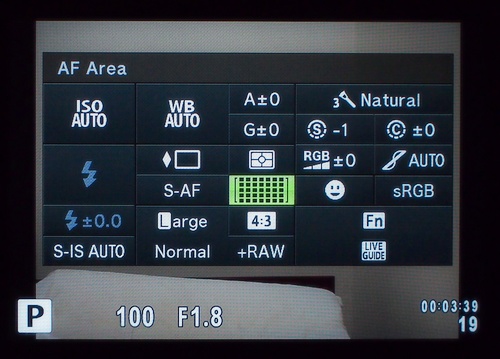
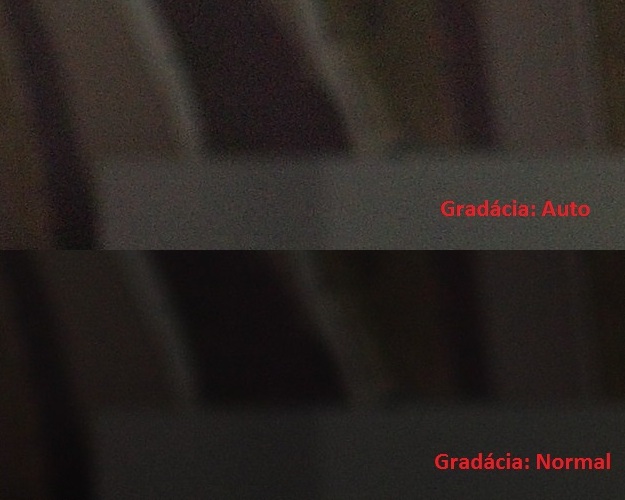




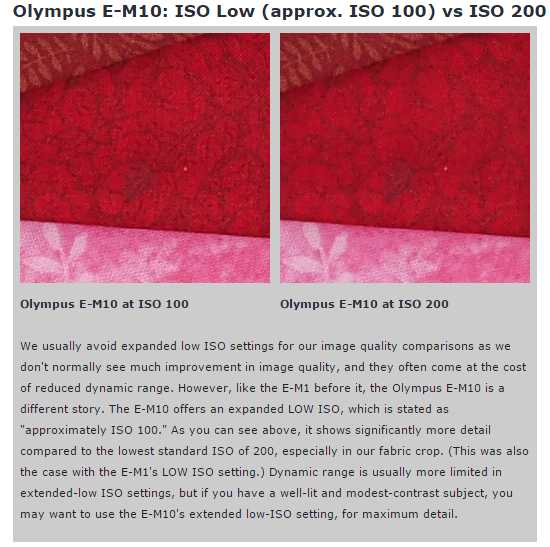
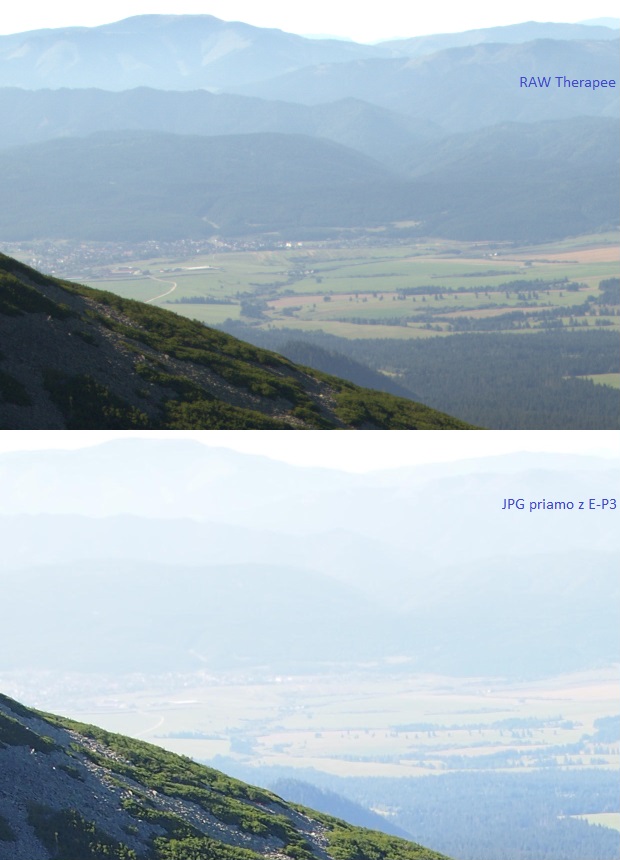
Já bych chcel vidět nejaký pořádný tvoje fotky. Takový, co se ti nejvíc z teho tvojeho Olympusu líbí, co se fakt podařily. Né fotky iných. Mám taky Olympus, už se ti inde psal, že mně to s tým nejde ani hovno. A to mám asi lepší dělo jak ty, EM1 a pomalej jak sviňa aj s 12-40, nová 20-ka se 45-ků. Děcko na húpačce nemám šancu vyfotit. Dyž sem se tě naposledy na digiaréně ptal na rychlý sklíčko, tož si už hovno napsal. Tož asi nic néni. Zejtra vyzkúšám tytok tvoje nastavení a estli to nebude furt ono, tak ten šmejd od Olympusa prodám.
Netuším, ktoré fotky sa mi najviac podarili. Ešte som sa nad tým nezamýšľal.
(píšem o foťákoch, neživím sa fotením => nemám dôvod vytvárať si “portfólio”)
Moc ti neverím, že tú E-M1 naozaj máš, keďže si testovacie fotky z imaging-resource vydával za svoje.
Ani to, že ti to s 45-kou, alebo 12-40 nešlo (sú omnoho rýchlejšie ako 20-ka). Iba ak by si robil niečo principiálne zle (napríklad: nastavil si 10fps, kedy foťák nepreostruje). Uploadni niekde (napríklad na ulozisko.sk) sériu záberov; nech to môžem zanalyzovať.